Kindle Fire: Hvordan lagre og dele nettbilder
Mens du surfer på nettet via Silk-nettleseren påKindle Fire din, vil du løpe over bilder du vil lagre og dele. Slik lagrer du bilder fra nettet til Kindle Fire Gallery og e-post dem til vennene og kollegene dine.
Lagre nettbilder på Kindle Fire
Åpne Silk-nettleseren på Kindle Fire. Når du finner et bilde du vil lagre, trykk lenge på det til du ser følgende meny. Trykk på Lagre bilde.

Jeg la merke til at når du trykket lenge på et bilde på hjemmesiden til nettstedet, får du en større meny med flere alternativer. For å lagre bildet, trykk på Lagre bilde.
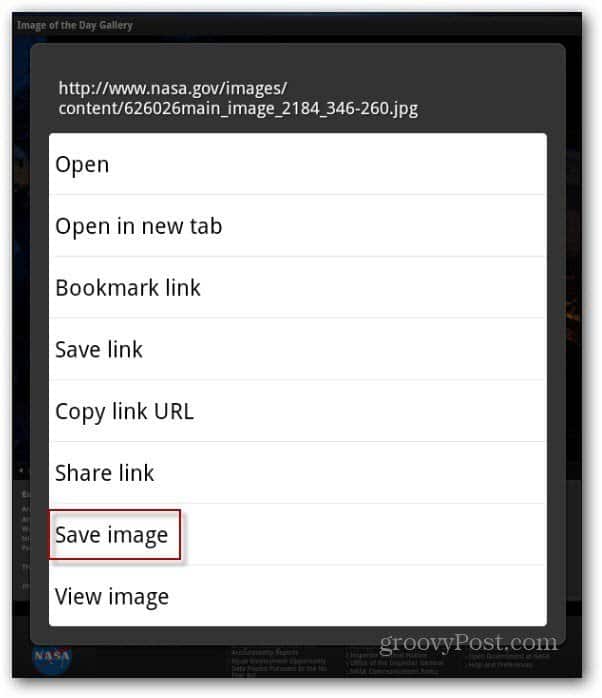
Du finner bildene du har lagret i Galleri-appen. Start Apps-siden din, trykk på Enhet og trykk deretter på Galleri.
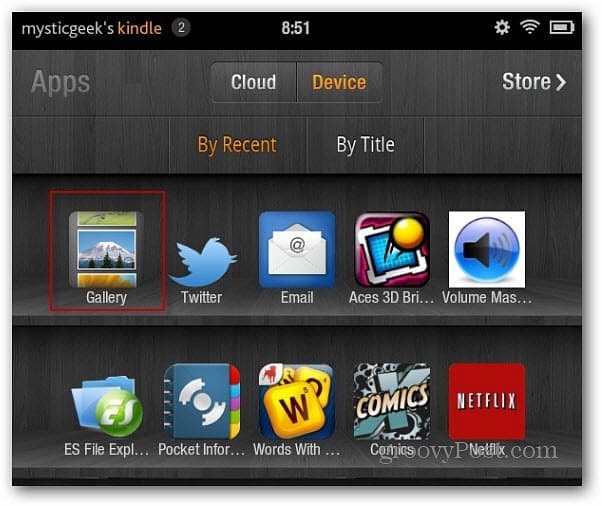
I Galleri-appen ser du miniatyrbilder av bildene du har lagret.
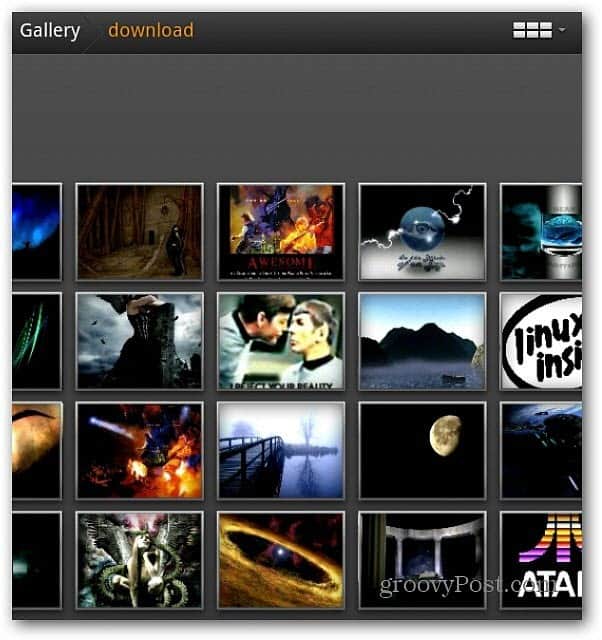
Trykk på en for å se en større versjon. Med Kindle Fire Gallery-appen kan du også gjøre grunnleggende redigering som å zoome inn, rotere og beskjære.
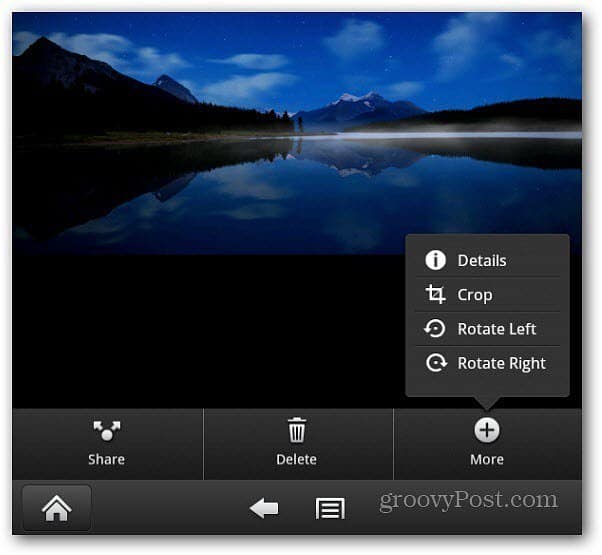
Send bilder på e-post på Kindle Fire
For å sende lagrede bilder via e-post via e-post, trykker du på menyknappen nederst. En avmerkingsboks vises på alle bildene. Trykk på de du vil sende slik at avmerkingsboksen blir grønn.
Eller øverst på skjermen kan du velge eller fjerne markering av alt. Her har jeg valgt ut 13 bilder.
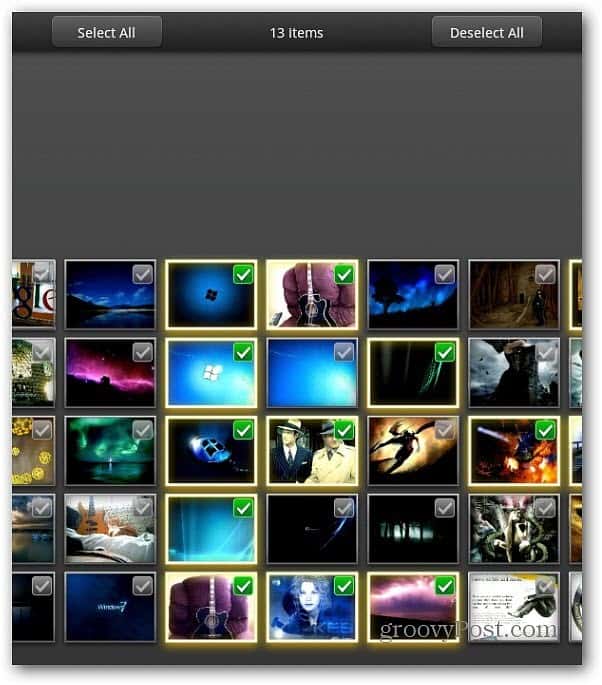
Trykk nå på Del-knappen nederst på skjermen. Trykk deretter på Send med e-post.
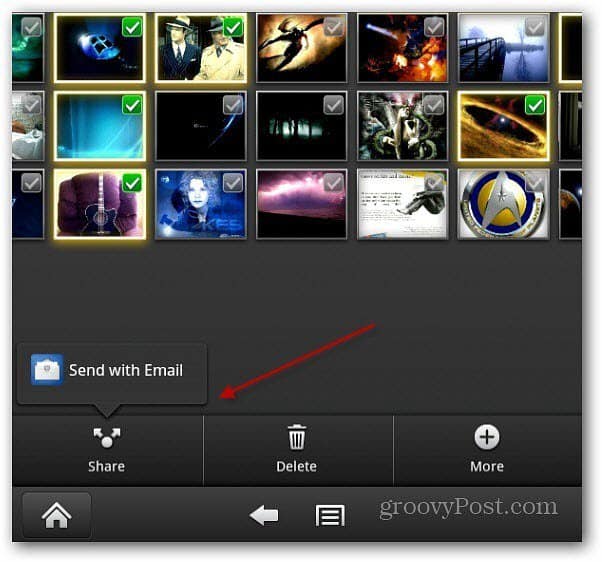
Du sender e-postklienten med bildene du valgte vedlagt. Hvis du vil fjerne et, bare trykk på X-ikonet på bildet. Skriv meldingen og send den av.
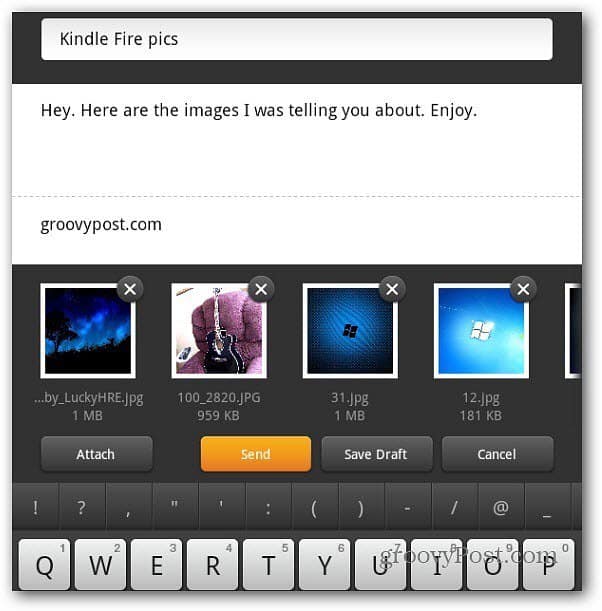
Det er det! Nå kan personen du sendte bildene til, se dem i favorittfotoappen sin.
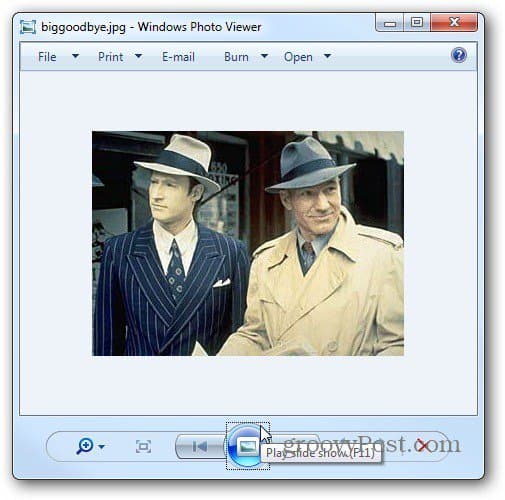
Du kan også overføre bildene dine til Kindle Fire via USB og dele dem ved hjelp av sosiale nettverk eller e-post.










Legg igjen en kommentar